word转成pdf格式怎么弄?轻松实现word转pdf的方式分享
word转成pdf格式怎么弄?在当今数字化办公环境中,将Word文档转换为PDF格式是一个常见且重要的需求。PDF格式以其良好的跨平台兼容性、保持文档格式不变的特性,成为分享、打印和存档文件的理想选择。无论是提交作业、发送报告还是准备会议材料,将Word文档转换为PDF都能确保内容的准确性和一致性。那么,如何实现Word转PDF?本文将为大家详细介绍几种轻松实现Word转PDF的方法,帮助你轻松应对各种转换需求。

1.利用在线转换工具
在线转换工具通常无需下载或安装任何软件,只需通过浏览器即可访问,这对于临时需要转换文档的用户来说非常方便。迅捷PDF转换器在线网站采用了高效的转换算法,能够快速将Word文档转换成PDF格式,节省用户时间。
转换步骤如下:
①使用浏览器进入在线网站,在网站的功能栏中找到【Word转PDF】功能,点击即可进入对应的转换页面。
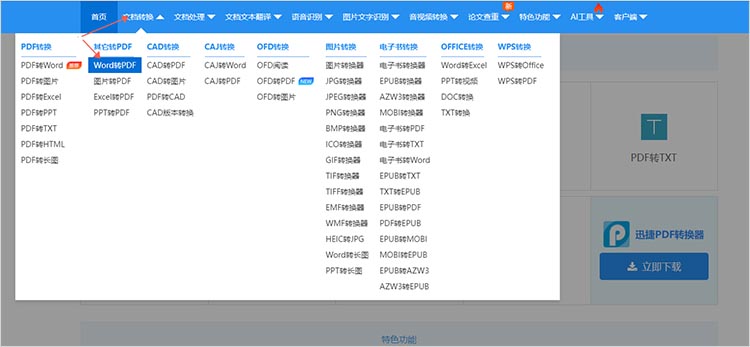
②在功能界面中,我们需要通过【点击选择文件】按钮上传需要转换的Word文件。

③根据实际的转换需求,选择需要进行格式转换的文件页面。点击【开始转换】,等待网站完成转换。
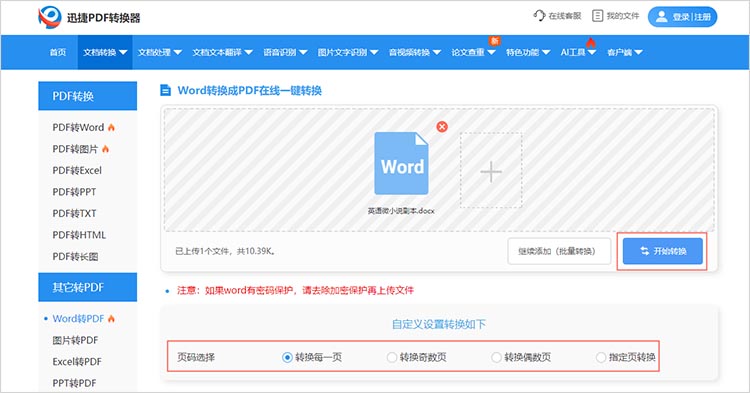
④转换完成后,点击【立即下载】就可以将转换后的PDF文件保存到设备中了。
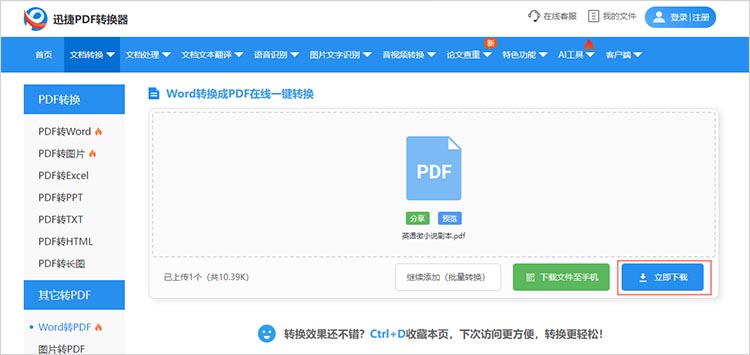
2.借助第三方软件
专业的第三方软件通常具备更强大的转换引擎和算法,能够更准确地还原Word文档的格式、布局和字体,确保转换后的PDF文件与原文档高度一致。迅捷PDF转换器是一款功能强大的文件转换工具,专注于提高用户在文档处理方面的效率。界面友好,操作简单,用户只需几步点击即可完成转换。
转换步骤如下:
①在设备中下载安装转换器,在软件中找到【Word转PDF】。点击后,将需要转换的Word文件上传到软件中,软件支持批量处理,可以上传多份文件同时处理。
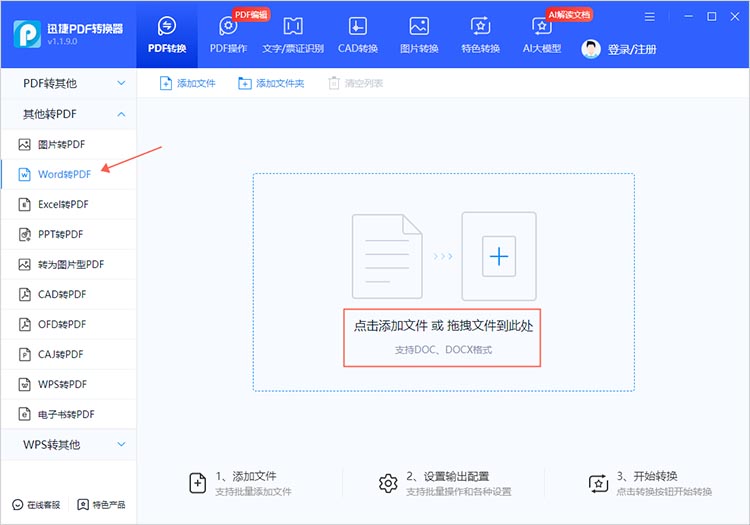
②如果想要转换后的PDF文件不易被他人轻易修改或复制,可以勾选【转为图片型PDF】选项。
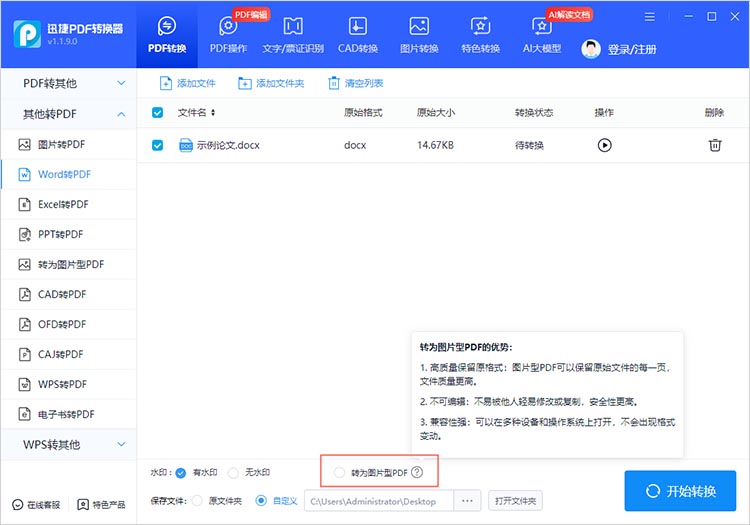
③确定转换后文件的保存位置,点击【开始转换】,软件就会按照设置进行转换操作,耐心等待。
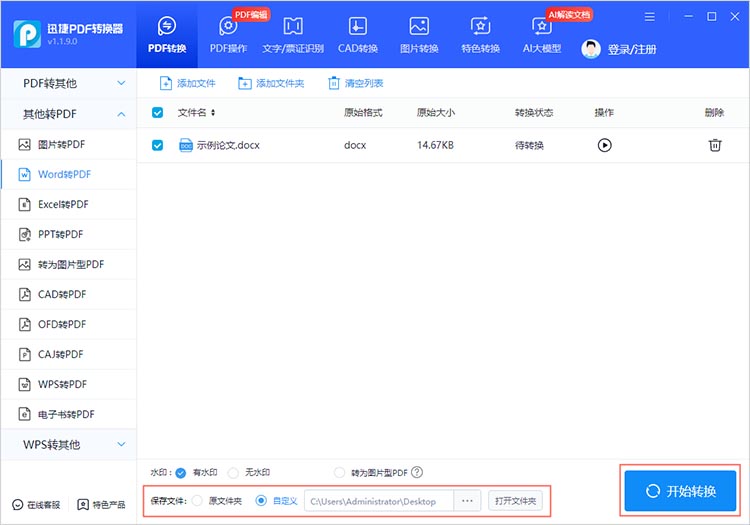
3.使用命令行工具
对于高级用户或开发者来说,还可以使用命令行工具(如PowerShell或命令行版本的PDF转换工具)来批量转换Word文档为PDF格式。这种方法需要一定的技术知识,但可以实现高度自动化和定制化的转换过程。
转换步骤如下:
①打开命令行工具,如PowerShell或命令提示符。
②使用相应的命令行指令和参数来调用PDF转换工具,并指定要转换的Word文档和输出PDF文件的路径即可。
综上所述,将Word文档转换成PDF格式是一个简单而高效的过程,通过利用在线转换工具、借助第三方软件或采用命令行工具,你可以轻松实现Word到PDF的转换,确保文档在不同平台间传输时保持格式的一致性和内容的准确性,掌握这些转换技巧都将大大提升工作效率和文档处理的便捷性。相信,当我们再次遇到“word转成pdf格式怎么弄”的问题时,通过上述方法,能够让文档转换变得轻松自如。
相关文章
excel转成pdf内容显示不全怎么办?这些转换方法帮你轻松搞定
excel转成pdf内容显示不全怎么办?将Excel表格转换为PDF格式是日常工作中常见的操作,方便文件共享、打印和长期保存。然而,在转换过程中,经常会遇到内容显示不全的问题,例如表格超出页面范围、字体显示不正确、格式错乱等,大大影响了转换后的PDF文件的可用性。本文将介绍多种解决Excel转PDF内容显示不全问题的方法,帮助大家轻松应对各种情况,顺利完成转换。
pdf怎么转换jpg格式图片怎么弄?四个方法轻松转换
pdf怎么转换jpg格式图片怎么弄?在日常工作和学习中,PDF格式以其稳定的排版和跨平台兼容性而广泛应用。然而,有时我们需要将PDF文档中的内容或页面提取出来,转换成图片格式,尤其是JPG格式。将PDF转换为JPG并非一件复杂的事情,有许多工具和方法都可以实现PDF转图片的目标,让我们一起来看看吧!
pdf怎么变成txt?4个方法实现转换
pdf怎么变成txt?在日常工作和学习中,PDF文件因其格式稳定、兼容性强而被广泛应用。然而,有时我们可能需要将PDF文件中的文本内容提取出来,保存为TXT格式以便进行进一步的编辑或处理。本文将详细介绍4种将PDF转换为TXT的方法,帮助大家轻松实现PDF转TXT的转换,确保在处理各种文档时更加方便和快速。
ppt能转换成pdf吗?3种常见方法推荐
ppt能转换成pdf吗?在日常工作和学习中,PPT文件的分享与展示非常常见,但有时我们需要将其转换为PDF格式,以确保文件的兼容性和安全性。无论是为了方便他人查看、防止文件被编辑,还是满足特定的打印需求,将PPT转换为PDF都是一项实用的操作。本文将详细介绍三种常见的PPT转PDF方法,帮助你轻松完成文件格式转换。
pdf转电子书格式的方法有哪些?推荐3个便捷转换的技巧
pdf转电子书格式的方法有哪些?随着信息技术的不断发展,电子书逐渐取代传统纸质书籍,成为人们获取知识的重要载体。然而,许多文档仍然以PDF格式存在,这给阅读和使用带来了不便。本文将详细介绍三种将PDF转为电子书格式(以TXT为例)的便捷技巧,帮助大家轻松实现格式转换。

 ”
” ”在浏览器中打开。
”在浏览器中打开。

